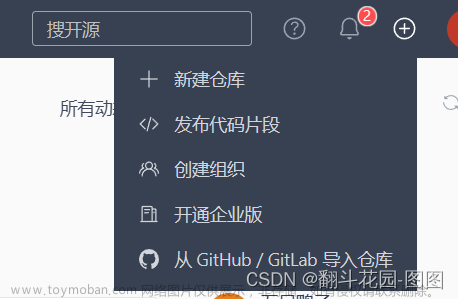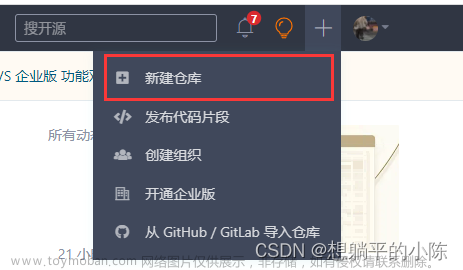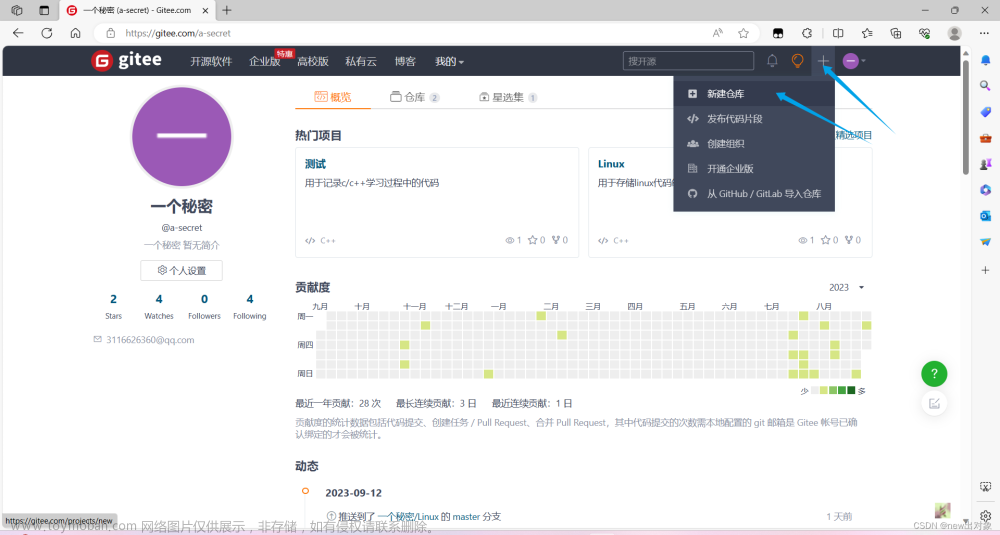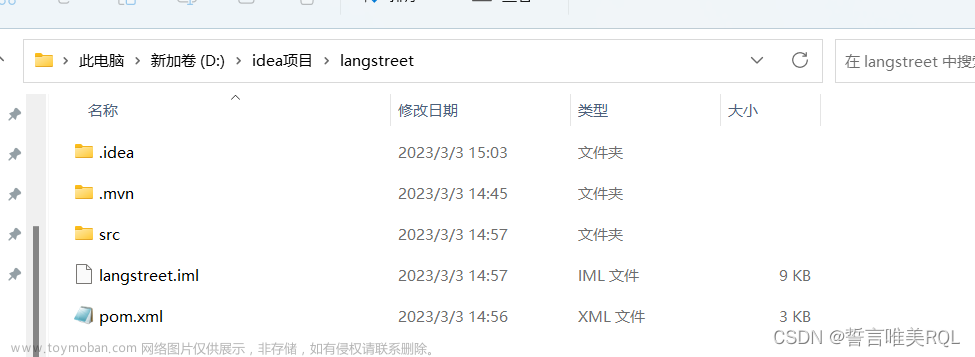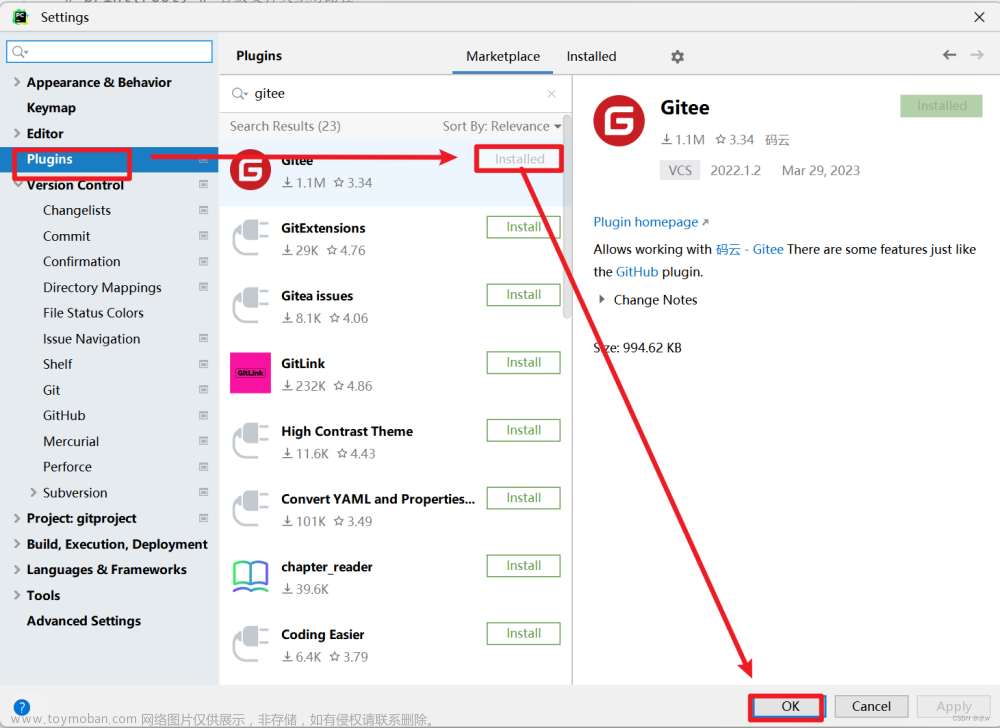温馨提示:以下所有操作均是在已安装git的前提下进行!
Gitee上传
1、进入到Gitee中,并创建该项目的远程仓库。

2、进入本地你想要上传的文件目录下,右键单击空白处,点击Git Bash Here。


3、配置你的用户名和邮箱
git config --global user.name "xxx"
git config --global user.email "xxx"
4、初始化本地仓库
git init
5、添加项目目录下所有文件至本地仓库
git add . (注意这里有个点)
6、添加注释并且提交
git commit -m '本次提交的说明'
7、将本地仓库与远程仓库相连接
7.1、首先在远程仓库复制https链接

7.2、然后输入下列命令(xxx为刚才复制的链接)
git remote add origin xxx
8、将远程仓库文件更新至指定远程仓库中(如果仓库为空可以跳过这一步骤)
git pull --rebase origin master
9、将本地仓库中的文件推送至远程仓库中
git push -u origin master
10、最后回到Gitee网页,刷新一下就可以了。
Gitee更新仓库代码
1、在项目内点击Git Bash Here。

2、将本地仓库中的文件推送至远程仓库中。
git pull origin master

3、添加项目目录下所有文件至本地仓库。
git add .

4、使用如下命令加入注释提交。
git commit -am "备注"
 文章来源:https://www.toymoban.com/news/detail-787955.html
文章来源:https://www.toymoban.com/news/detail-787955.html
5、提交代码,更新远程仓库。
git push origin master
 文章来源地址https://www.toymoban.com/news/detail-787955.html
文章来源地址https://www.toymoban.com/news/detail-787955.html
到了这里,关于Gitee上传、更新仓库代码的文章就介绍完了。如果您还想了解更多内容,请在右上角搜索TOY模板网以前的文章或继续浏览下面的相关文章,希望大家以后多多支持TOY模板网!